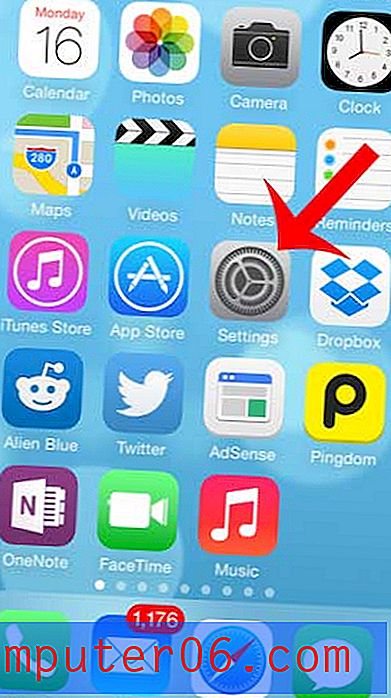Powerpoint 2010에서 Powerpoint를 비디오로 변환하는 방법
Powerpoint 프레젠테이션을 비디오로 상상하는 것은 어렵지 않습니다. 프레젠테이션에 녹음 된 내레이션과 지정된 타이밍이 포함되어 있으면 파일 형식 외에 비디오와 이미 많은 유사점이 있습니다. 따라서 프레젠테이션을 비디오로 제출해야하는 경우 그렇게 할 수있는 방법을 찾고있을 것입니다.
다행히 Powerpoint 2010에는 해당 기능이 이미 포함되어 있으며 .ppt 또는 .pptx 파일을 비디오로 빠르게 변환 할 수 있습니다. 그런 다음 Powerpoint가 설치되지 않은 컴퓨터에서 비디오를 재생하거나 전 세계 여러 컴퓨터에서 액세스 할 수있는 웹 사이트에 비디오를 업로드 할 수 있습니다. 아래의 짧은 안내서는 기존 Powerpoint 슬라이드 쇼를 비디오 파일로 변환하는 방법을 보여줍니다.
Powerpoint 2010에서 .ppt 또는 .pptx에서 비디오로 변환
비디오 파일의 실제 크기는 프레젠테이션의 슬라이드 수, 녹음 된 타이밍 및 내레이션 포함 여부 및 각 슬라이드가 표시되는 시간 (초)에 따라 크게 달라집니다.
결과 비디오 파일은 .wmv 파일 형식이며 YouTube와 같은 많은 비디오 스트리밍 사이트와 호환됩니다.
1 단계 : Powerpoint 2010에서 파일을 엽니 다.
2 단계 : 창의 왼쪽 상단에있는 파일 탭을 클릭하십시오.

3 단계 : 창의 왼쪽에있는 열에서 저장 및 보내기 단추를 클릭 하십시오 .
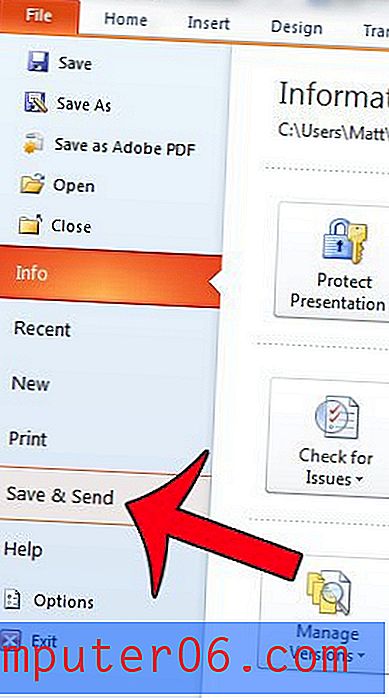
4 단계 : 파일 형식 아래 에서 비디오 만들기 버튼을 클릭합니다.
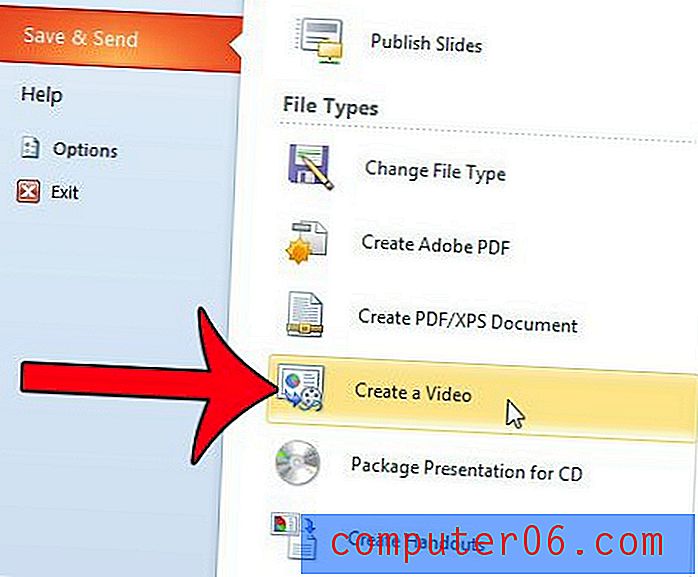
5 단계 : 비디오 만들기 열에서 컴퓨터 및 HD 디스플레이 드롭 다운 메뉴를 클릭 한 다음 원하는 해상도를 선택하십시오. 아래의 드롭 다운 메뉴를 클릭하여 기존 타이밍 및 내레이션을 처리하는 방법을 지정할 수도 있습니다.
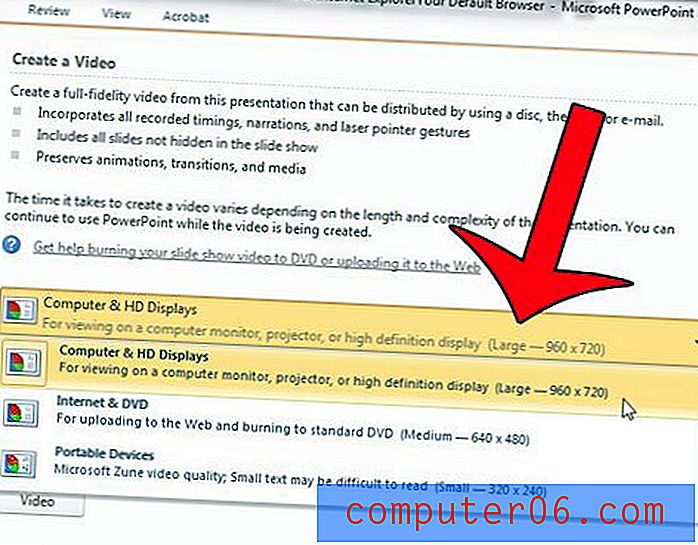
6 단계 : 초 오른쪽의 필드 내부를 클릭 하여 각 슬라이드에 소비 하고 값을 입력 한 다음 비디오 만들기 버튼을 클릭합니다.
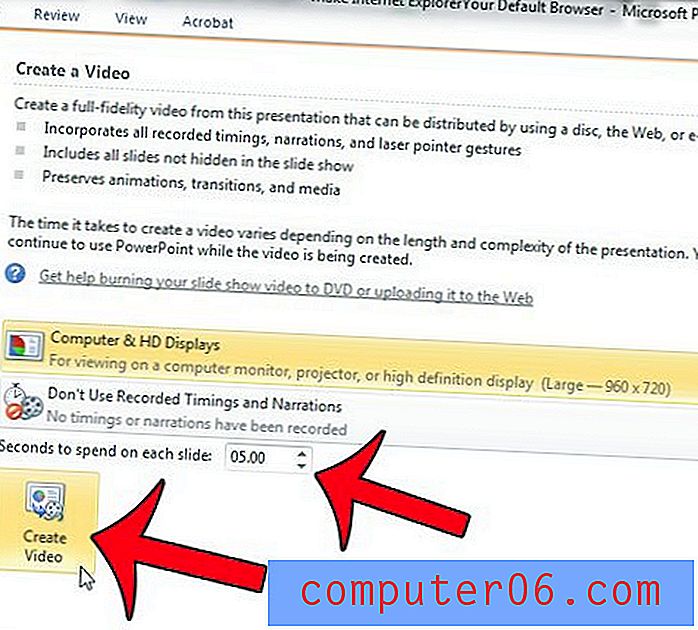
7 단계 : 저장된 파일의 위치를 선택하고 파일 이름을 입력 한 다음 저장 버튼을 클릭합니다.
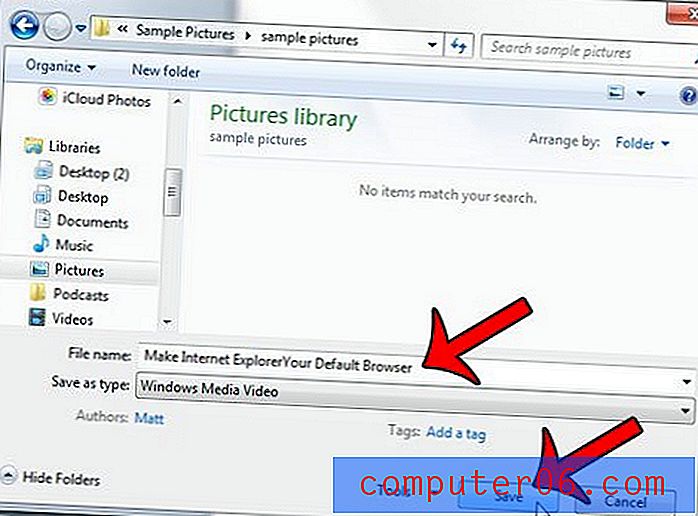
앞에서 언급했듯이 비디오 파일 크기는 크게 다를 수 있습니다. 슬라이드 내용, 슬라이드 수, 슬라이드 지속 시간, 오디오 내레이션이 있는지 여부 등에 따라 달라집니다. 예를 들어 오디오 내레이션이없고 슬라이드 당 5 초의 5 개의 슬라이드 프레젠테이션의 크기는 1MB입니다. . 오디오 나레이션이없고 슬라이드 당 10 초가 걸리는 15 개의 슬라이드 프레젠테이션은 4.58MB입니다.
Powerpoint 프레젠테이션에 타임 라인을 포함해야합니까? 이 튜토리얼은 하나를 추가하는 단계를 안내합니다.